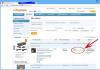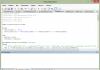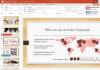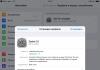Как установить интерактивное тв ростелеком. Скачать интерактивное тв ростелеком. Чтобы объединить контент на приставке и телевизоре нужно
Интерактивное телевидение выгодно отличается от старых форматов ТВ, которые до сих пор используются во многих домах Россиян. Нет необходимости приобретать дополнительное дорогостоящее оборудование и протягивать по дому длинные провода. Главное, чтобы был обеспечен доступ к надежному качественному интернету. Но у абонентов не возникает.
Телевизоры Samsung и LG со встроенной технологией Smart TV поддерживают работу официального приложения от Ростелекома для Смарт ТВ. В этой статье мы разберемся, как установить и как его использовать.
Внимание! Если ваш телевизор не поддерживает работу с приложением, то для его использования необходимо приобрести или взять в аренду специальную приставку от провайдера.
Установка приложения на Смарт ТВ
Не стоит звать телемастера для такой простой процедуры, как установка приложения. Мы предлагаем вам универсальную инструкцию, которая поможет во всем разобраться самостоятельно.
Мнение эксперта
Телеком Телекомыч
Эксперт по телекоммуникационным технологиям и просто хороший парень
Задать вопрос эксперту- Убедитесь, что ваш телевизор подключен к интернету (неважно, используется ли для этого Wi-Fi или протянут Ethernet-кабель).
- Найдите в меню телевизора официальный магазин производителя, в котором можно скачивать и устанавливать разные приложения.
- Найдите приложение «Интерактивное ТВ» и установите его, следуя подсказкам на экране.
- При первом запуске вам будет предложена регистрация, что и нужно сделать.
- Привяжите созданную учетную запись к услугам Ростелеком.
- Оплатите подписку, если вы этого еще не сделали.
Теперь все оплаченные каналы и фильмы будут доступны с вашего телевизора.
Установка на телевизоры Samsung
Приведенная выше инструкция универсальна. Любой телевизор, который поддерживает работу с Интерактивным телевидением, работает по тому же принципу. Но установка приложения Ростелеком для Smart TV на Samsung иногда вызывает сложности. Не всем понятно, где можно найти эту программу.
Установка на телевизоры от LG
 Процесс протекает точно также, как и в других моделях. Единственное отличие – это название официального магазина – «LG Smart World». Здесь нужно найти приложение. Для этого можно воспользоваться разделами или написать его название в поле для поиска. После установки нужно будет авторизоваться, после чего станут доступны все оплаченные каналы и фильмы.
Процесс протекает точно также, как и в других моделях. Единственное отличие – это название официального магазина – «LG Smart World». Здесь нужно найти приложение. Для этого можно воспользоваться разделами или написать его название в поле для поиска. После установки нужно будет авторизоваться, после чего станут доступны все оплаченные каналы и фильмы.
Установка на другие модели
Многие телевизоры не поддерживают работу приложений Smart TV. Не всегда удается получить доступ к услуге с помощью стандартного оборудования. В таких случаях можно воспользоваться специальной приставкой, которую предоставляет компания Ростелеком для своих абонентов.
Даже старые советские модели будут поддерживать работу ITV с этим устройством. Нужно только подключить его с помощью кабеля и авторизоваться, введя свои логин и пароль.
Какие возможности предлагает программа
- можно просматривать все каналы, доступные для интерактивного телевидения от провайдера;
- лучшее качество картинки и звука;
- широкие возможности управления просмотром;
- родительский контроль, который убережет детей от просмотра «взрослых» фильмов и другой нежелательной информации;
- караоке;
- возможность оставлять отзывы о просмотренных фильмах;
- интеграция с любимыми соцсетями;
- защита с помощью антивирусных программ.
- мультискрин, позволяющий смотреть телевидение на разных устройствах;
- большой каталог фильмов, который регулярно обновляется.
Распространенные проблемы и способы их исправления
- Медленно работает приложение. Частые зависания или отказы в запуске
Как правило, эта проблема возникает из-за устаревшей версии программы. Обновитесь до последней версии.
- Не получается установить программу на Samsung Apps. Процесс зависает минут на 10 и потом вылетает
Проблема в старой версии ПО. Нужно обноситься.
- Появляется ошибка: email не найден
Нужно вручную изменить параметры учетной записи. Для этого позвоните в службу поддержки по телефону 8 800 51 000 51.
- Возникает ошибка «Нет контента для отображения»
Проверьте, правильно ли у вас в настройках выставлена дата и время. Исправление этого параметра обычно устраняет проблему.
- Ошибка «Эта услуга не представляется в вашем регионе»
Убедитесь, правильно ли у вас в настройках указаны такие параметры, как дата, время и часовой пояс. Нужно убедиться, что и в настройках ТВ, и в самом приложении выставлены одинаковые данные.Еще одна возможная причина неисправности – это то, что нет доступа к интернету. Попробуйте перезагрузить модем, выключите и снова включите телевизор с помощью розетки.
- Картинка при просмотре часто рассыпается или зависает, появляются ошибки соединения
Это явный признак нестабильной работы интернета. Убедитесь, что сама сеть работает стабильно. Попробуйте найти разрыв или повреждение кабеля. Перезагрузите все устройства, которые находятся в сети: модем или роутер, точку доступа Wi-Fi, телевизор или приставку. Переткните все штекера на модеме и на самом телевизоре.
У пользователей есть возможность использовать Ростелеком через Смарт ТВ, а именно приложение ZABAVA. Здесь пользователи могут воспользоваться практически полным контентом «Интерактивного ТВ». Приложение Ростелеком для Smart TV Samsung доступно с 2012 года, находится оно в разделе «Видео». Чтобы новому пользователю в полной мере ощутить все возможности приложения, ему нужно зарегистрироваться и снести оплату за подписку на месяц.
Регистрация пользователей Samsung Smart TV
Для того, чтоб пользователю зарегистрироваться, ему нужно удостовериться, что телевизор находится во включенном состоянии, и у него есть связь и возможность войти в Интернет, и провести ряд действий:
- попасть в опцию Смарт ТВ;
- зайти в официальный магазин Samsung Apps, где представлены различные виджеты, и выделить опцию «Видео»;
- нажать на программу «Интерактивное ТВ»;
- прописать логин и пароль во время прохождения авторизации.
Внимание! Процесс регистрации является обязательным для клиентов, желающих пользоваться услугой Интерактивного ТВ.
Возможности функции
Интерактивное телевидение позволяет просматривать 200 каналов в очень хорошем качестве. Также пользователь может просматривать различные передачи и программы, которые регулярно обновляются. Помимо этого, у пользователей с оформленной подпиской есть возможность бесплатно скачивать новинки в мире кино и сериалов.
В настройках можно установить функцию «Родительский контроль» (родителям дается возможность ограничить доступ своим детям к запрещенному контенту, который носит эротический и другие характеры), а также Интернет-телевидение открывает доступ к Караоке.
Еще одна достаточно удобная функция – это объединение с социальными сетями, при просмотре фильма или очередной серии сериала пользователь может поставить оценку или написать комментарии. Также для Смарт ТВ Самсунг доступна возможность устанавливать различные программы антивируса. Оплата услуг происходит по установленным тарифам.
Установка и настройка
У многих зачастую появляется вопрос: как установить Смарт ТВ. Это происходит с помощью специальной функции на ТВ. Нужно попасть в Samsung Apps, и выбрать там Ростелеком ТВ Смарт.
Samsung
До того, как подключить данную функцию, пользователь должен пройти регистрацию.
Настройка в основном нужна, когда цифровое телевидение не было установлено ранее. Тогда на телевизор нужно скачать приложение Интерактивное ТВ. Оно автоматически будет отправлено на рабочий стол, где его можно будет очень просто найти, и тогда можно переходить к установке.
Если в какой-то момент у пользователя возникают какие-то проблемы, и решения найти самостоятельно трудно, то всегда доступны услуги техподдержки Ростелекома. Также решить проблемы со Смарт ТВ можно на сайтах.
LG
Возможности Ростелекома не обошли стороной и компанию LG, и также был разработано такой же вджет для Smart TV LG. Регистрация здесь проходит по точно такому же принципу, как и у Смарт ТВ на Самсунге. Перед тем, как подключить приложение, также нужно оформить подписку. Для LG приложение работает с 2012-2013 года.
На Ростелеком для устройств LG доступен функционал:
- более 120 различных каналов;
- отличное качество;
- установка «Родительского контроля»;
- отправление комментариев и оценок;
- установка антивирусов.
Для LG интернет-телевидение работает с 2012-2013 годов.
Philips
На рынке Смарт ТВ устройства от фирмы Philips занимает одно из первых мест, но стоит на ступень ниже после Samsung и LG. В ближайшие годы компания также активно разрабатывала современные устройства с функцией цифрового телевидения, которые могли бы посоревноваться с производством других торговых марок.
У устройств от Philips множество функций и программ, которые уже установлены на устройство. Но иногда стандартных виджетов не хватает, поэтому пользователям приходится своими силами скачивать и настраивать многие виджеты.
Как упоминалось ранее, устройства от фирмы Philips в последние годы сильно развивались, из-за чего стоит обратить внимание на старые и новейшие модели.
Изначально они отличаются операционными системами, они играют большую роль в установке новых виджетов. На более ранние модели телевизоров можно было скачать приложения лишь с магазина Apps Gallery, потому что другие продукты не поддерживаются.
Чтобы установить виджеты, пользователь должен:
- попасть в Apps Gallery со страницы Смарт ТВ;
- определить регион, и выделить виджет;
- добавить виджет на домашнюю страницу.
Приложения на Android
Устройства от Philips отличаются от других тем, что могут работать на Андроиде. По этой причине ТВ от Philips стали довольно популярны среди пользователей и пользуются большим спросом.
Во-первых, они выглядят презентабельнее, а, во-вторых, их интерфейс стал проще и комфортнее для пользователей, что значительно упрощает «общение» между пользователем и Смарт ТВ.
Кроме операционной системы изменился магазин, в котором пользователь сможет приобрести различные приложения. Для этого нужно использовать теперь Google Play. Устанавливать программы и приложения нужно таким же образом, как на планшеты и смартфоны.
Но, если у пользователя был телевизор от Philips старой модели, то ему не стоит переживать, что он не сможет приспособиться к новому для него управлению. Галерея, где представлены приложения, будет также представлена в устройствах, а значит, пользователь сам будет решать, какие приложение откуда лучше ему качать.
Sony
Функция Смарт Тв есть на всех современных телевизорах от компании Sony. А значит, на телевизорах можно выполнять такие же операции, как и на компьютере. Если у пользователя есть телевизор Сони Бравия, то ему открывается доступ просмотра онлайн-видео прямо с телевизора. Но для этого у устройства должен быть выход в Интернет. У каждого «умного» телевизора в комплекте есть стандартный браузер. Для Сони – это Fork Player, у него множество полезных функций, а пользование телевизором становится более комфортным и приятным. Приложения сможет скачать и установить на телевизор любой, даже самый непросвещенный пользователь. Скачивать нужно или с официального сайта Сони, или с других ресурсов, если гарантирована безопасность от приобретения вирусов, а также будет возможность обновить приложение, если будет скачана слишком старая версия.
Проблемы и решения
Самой распространенной проблемой при загрузке приложений и открытиях страниц является появление надписи: «Не удалось обработать запрос, попробуйте еще раз ».
Данная проблема связана с самим приложением – оно не может загрузиться правильно.
Ошибки при включениях каналов
Ростелеком никак не может повлиять или исправить ситуацию, потому что все дело в технических ограничениях телевизора.
Качество картинки все время меняется
Могут быть перегружены сервера, могут быть проблемы у провайдеров. Приложение само выбирает скорость воспроизведения, опираясь на скорость канала до сервера, который раздает данный контент. Если скорость становится ниже, то и качество картинки автоматически становится ниже, чтоб фильм не начал прерываться. Например, торрент с компьютера полностью отнимает весь канал. Данную функцию можно отключить в Настройках.
Обозреваемый на соседних страницах комплект IP-TV от Ростелекома под незатейливым названием «Интерактивное ТВ 2.0» массово завоёвывает квартиры россиян. И, конечно, как и любой другой новый продукт, IP-TV второй версии имеет множество нюансов и, что уж греха таить, проблем. Эта статья рассчитана решить ряд проблем, возникших в процессе эксплуатации приложения Zabava и комплекта «Интерактивное ТВ 2.0»
ПРИ ПЕРВОМ ВКЛЮЧЕНИИ OTT STB ИСПОЛЬЗУЙТЕ ETHERNET-КАБЕЛЬ ДЛЯ ЗАГРУЗКИ/ОБНОВЛЕНИЯ ПРОШИВКИ! ПОДРОБНОСТИ НИЖЕ!
ВНИМАНИЕ! Почему не надо обновлять прошивку приставок (OTT STB) через Wi-Fi? Дело в том, что при первом обновлении через Wi-Fi приставка, при выходе более свежей прошивки не сможет обновиться даже через кабель и будет работать на старой версии. Проблемой занимаются, но на данный момент первое подключение лучше проводить через кабель — затем уже можно обновляться через вай-фай. Тут, правда, тоже есть один момент. При обновлении с Wi-Fi (особенно при его слабом сигнале) есть вероятность того, что прошивка не успеет полностью скачаться с нужного сервера (сервер закрывает соединение из-за затянувшейся сессии скачивания), после чего на приставке остается часть «битого» файла, которая будет загружена во flash-память. Соответственно при старте bootloader’a прошивка грузиться корректно не будет, а будет выдавать ошибку «firmware is corrupted». Решается это повторной закачкой прошивки (со второй попытки обычно проблем нет). Либо обновляйтесь только при хорошем сигнале Wi-Fi.
ПРИМЕР ПОДКЛЮЧЕНИЯ
Предположим, в качестве устройства для выхода в сеть мы используем терминал 8245H фирмы Huawei. В Коми филиале это ключевое CPE для подключения абонентов по технологии PON. Huawei зарекомендовала себя на рынке не только как поставщик оборудования для сетевых коммуникаций, но и как надежный инноватор самых сложных технических решений для бизнеса в целом. Уверенный взгляд в будущее — именно так стоит рассматривать разработку и внедрение солнечных инверторов Huawei. С полным каталогом продукции и дополнительную информацию можно почитать .
Huawei 8245H
Подключаем STB (приставку, рессивер) в ПЕРВЫЙ (!) LAN-порт. Тот самый, который используется для интернета. Остальные три LAN-порта (2,3,4) используются для «обычного» интерактивного ТВ от Ростелекома). Если у вас в него подключен роутер — временно отключите его (все настройки останутся на месте).
После подключения просто включите приставку. Система сама начнет обновление при необходимости.
ВНИМАНИЕ! Если у вас телевизор LG серии LM или LV и пропало приложение Zabava из списка, иконка стала оранжевой с логотипом Ростелекома, то «Интерактивное ТВ 2.0» у вас работать более не будет в связи с особенностями данной модели ТВ, а точнее её ограничения в техническом плане — телевизор не может «подгрузить» список каналов и прочий контент. Разработчики LG готовят к выпуску новую аппаратную «начинку» для этих ТВ. Возможно, только после этого проблема решиться.
ВНИМАНИЕ! Телевизоры Samsung 2015 года серии J, работающие под ОС Tizen (например, модель JU7500) пока не имеют рабочую версию приложения Zabava, т.к. не поддерживает особый модуль шифрования. Информации о сроках выпуска приложения под эту ОС пока нет.
+ ВАШИ ВОПРОСЫ (если не нашли описание своей проблемы — пишите в комментарии) или задайте вопрос нашему эксперту
Быстрый поиск по проблеме:
Что такое OTT-приставка? И чем она отличается от обычной?
ОТТ-приставка — это STB, работающая по принципе Over the Top. Это значит, что видеоконтент поставляется не традиционным для Ростелекома способом (Мультикаст), а прямо «поверх» интернета. Что это дает на практике? Ну во-первых, теперь нужно всего 2 мегабита для того, чтобы можно было смотреть каналы. И вообще, пропускная полоса для телевидения теперь не резервируется и приоритета IP-TV-трафика нет. Во-вторых, это значит, что вы можете быть подключены к ЛЮБОМУ провайдеру, т.е. если вас, по каким-то причинам не устраивает качество интернета от РТК, то вы можете интернет «брать» у, например, ТТК, и также продолжать пользоваться ОТТ-приставкой — ей всё равно от кого вы берете интернет. В-третьих, это означает, что приставка становится мобильной, без привязки не только к провайдеру, но и вообще — физически. Взяли приставку — пошли к другу, посмотрели фильм, принесли домой.
Где взять приложение Zabava для моего телевизора?
Ваш ТВ должен поддерживать функцию Smart TV
Для телевизоров LG — приложение можно найти в магазине LG Store
Для телевизоров Samsung — приложение можно найти в магазине Samsung App
После принятия лицензионного соглашения, где вы должны нажать кнопку «Согласен», откроется главное окно приложения:

Как мне посмотреть фильм или нужный канал на телевизоре, который я заказал на IP-TV приставке или планшете?
Приложение Zabava позволяет вам использовать сервис «Мультискрин»
. Т.е. любой заказанный фильм на каком-либо устройстве может быть воспроизведен на любом из них. Заказали на планшете — смотрите на ТВ, заказали на приставке — смотрите на планшете и так далее. Кстати, переходят не только фильмы, но и каналы. Если вы подписаны на какой-либо пакет каналов, то вы также сможете смотреть их на другом устройстве. Что для этого нужно? Запускаем приложение Zabava и ищем в меню пункт «Мультискрин»:

Чтобы объединить контент на приставке и телевизоре нужно:
При входе в «Мультискрин» выбрать пункт «Абонент Интерактивного ТВ»:

Далее он попросит ввести номер и код активации с приставки IP-TV. Где его взять? Для этого в меню уже самой ТВ-приставки нужно выбрать аналогичный пункт «Мультискрин» и выбрать устройство ТВ-приставка (это устройство).

После ввода этих данных в окно ТВ с приложением Zabava (напомним, он запросил у нас код) приложение перезапустится, после чего на телевизоре будут доступны все фильмы и каналы, которые есть на приставке.
Чтобы объединить контент на планшете и телевизоре нужно:
Допустим, вы уже используете портал Zabava.ru и смотрите контент оттуда на своем планшете, на котором установлено одноименное приложение. Вы можете также смотреть это на экране вашего ТВ. Для этого запустите приложение Zabava у вас на ТВ и выберите пункт «Мультискрин». При входе выбрать пункт «Пользователь портала Zabava.ru»:

Затем введите логин и пароль от портала Zabava.ru и вот у вас уже на ТВ все купленные фильмы и подписки на канале.
ВАЖНО! Нельзя одновременно использовать связку и с ТВ-приставкой и с планшетом (сервисом Zabava.ru). Т.е. на телевизоре можно использовать только фильмы или каналы с приставки, либо с планшета. Подчеркиваем, одновременно!
Первый запуск приставки IP-TV 2.0. Настройка сети.
Первый запуск лучше проводить через ethernet-соединение. Т.е. просто подключите кабель от приставки до модема/роутера/оптического терминала и включите её. Это делается для её первоначальной настройки. Это не обязательно, но рекомендуется сделать поставщиком услуг. После чего можете кабель отключить и включить приставку для настройки работы именно по Wi-Fi. Нужно учесть, что, чем лучше сигнал, тем более вероятность беспроблемного просмотра каналов и фильмов высоком качестве. Для этого нажмите кнопку «Настроить сеть».
Появится список сетей — выбираете свою, вводите пароль от неё и на этом, собственно, всё:


Не могу найти приложение Zabava на своем SmartTV-телевизоре!
Напоминаем, что поддерживаются модели, дата выпуска которых начинается с 2012 года. Обязательно посмотрите приложение в разделе Premium.
Вылетает приложение на телевизоре LG 42LM640T с ошибкой «Не удалось обработать запрос. Попробуйте еще раз.»

Проблема наблюдается на телевизорах LG 2012-го года выпуска, а точнее в моделях LG*LM*** ). Она связана с техническими ограничениями самого телевизора, поэтому Ростелеком никак не может повлиять на эту проблему, к сожалению.
Тоже касается и моделей телевизоров LG 32LM620T. При загрузке приложения выходит ошибка: «Не удалось обработать запрос попробуйте еще раз». Проблема в самом приложении (не может корректно загрузиться).
Телевизор Samsung UE40ES6100. Вылетает при включении любого канала.
Проблема связана с техническими ограничениями данной модели телевизора, поэтому Ростелеком никак не может повлиять на эту проблему, к сожалению.
Почему во время просмотра фильма качество то нормальное, то становится заметно хуже? Потом опять всё в порядке…
Связано это может быть с перегрузкой самих серверов, с проблемами у провайдера, с проблемами в любом звене маршрута. Приложение автоматически выбирает битрейт воспроизведения исходя из скорости канала до сервера, отдающего контент. Приставка подстраивается под скорость вашего интернет соединения. Если скорость «проседает», то и качество картинки автоматически снижается для того, чтобы фильм не начал тормозить, «заикаться» и так далее. Скажем, торрент с домашнего компьютера полностью забивает канал. Это просто как пример — скорость может падать по разным причинам. Эту функцию, кстати, можно отключить в «Настройки» -> «Мои настройки» -> «Мониторинг качества ТВ».
Кстати, понижение битрейта происходит еще в момент перезапуска pppoe-сессии (при перезагрузке модема, например).
Мой файл с флешки приставка не видит или не открывает!
Тот же самый вопрос звучит и от абонентов, которые пользуются DLNA
(медиа-сервер). Обратите внимание на расширение файлов, которые поддерживает приставка для «Интерактивного ТВ 2.0»
Форматы видео:
avi, mkv, ts, mp4, m2p, mpeg, mpg, m2ts, mfx, wmv, asf
Форматы аудио-файлов:
mp3, ogg, mp2, wav, aac, ac3, dts, wma, m4a, flac
Форматы изображений:
jpg, tif, png, gif, bmp, jpeg, tiff
Есть ли возможность откатить версию Забавы на моем ТВ?
Нет, такой возможности не предусмотрено.
Сможет ли OTT STB подключиться к Wi-Fi в диапазоне 5Ghz?
Нет, работа предусмотрена только с частотой 2,4 Ghz.
На экране ошибка R0E0RS0ES0 при покупке фильма. Остальные фильмы заказываются без проблем.
Данной проблемой еще занимаются. Возможно, данный фильм уже удален с платформы, но сама приставка еще не обновила доступный контент. Даже перезагрузка не «уберет» этот фильм со списка. Поэтому, как бы это ни печально, то лучше выбрать другой фильм.
Пытаюсь подключить ТВ-пакет с приставки, но при попытке выходит сообщение — ”не удалось совершить платеж статуc платежа. статус запроса 109 попытка отклонена». Либо ошибка «Ошибка 1001″
Эта ошибка платежной системы, а не Ростелекома. Попробуйте произвести платеж позднее, либо обратитесь в службу технической поддержки — они смогу самостоятельно подключить вам нужный пакет. Звоните 8-800-1000-800
Вместо текущей передачи вещает программа которая была на несколько часов ранее. Показывают каналы совсем другого региона
Требуются операции с вашей учетной записью. либо некорректные настройки на канале в вашем филиале. В любом случае, тут вам поможет только техническая поддержка 8-800-1000-800.
Хочу привязать к учетке на забаве.ру свою услугу «Интерактивное ТВ», чтобы смотреть уже подключенные ТВ –пакеты через ноутбук. Но не могу. Ввожу номер активации и код активации СТБ, а на портале пишет: «Логин и пароль не верны» Ввожу на 100% верные данные.

Такое происходит, когда некорректно сделана регистрация на портале Забава. Во-первых, приходило ли вам письмо с подтверждением регистрации на сайте? Вы должны были успешно пройти регистрацию только после перехода по ссылке в этом письме. Если, предположим, вы подтвердили регистрацию, но всё равно регистрация не проходит — попробуйте выполнить новую регистрацию на сайте Zabava.ru. Если уж и это не поможет, то потребуется операции с вашей учетной записью вручную инженерами компании. Обращайтесь в техническую поддержку: 8-800-1000-800.
На телевизоре LG в приложении Zabava не показывают каналы. Идёт постоянная загрузка при переключении канала.
При входе на портал Zabava выдает ошибку — «Ошибка. Обратитесь в техническую поддержку».
По всем вопросам, касаемо портала Zabava нужно обращаться по номеру горячей линии — 8-800-51-000-51
При попытке авторизации на Smart TV выдает ошибку «master profile already exist»
Требуются операции с вашей учетной записью. Следует обратиться в службу технической поддержки 8-800-1000-800
Активирую приставку в первый раз. Возникает надпись после загрузки обновлений «Сервер недоступен», затем цикличная перезагрузка. Либо пять минут висит информационное сообщение «загрузка обновления» и опять бесконечный цикл перезагрузок
Подключите приставку кабелем и проверьте работу приложения. Скорее всего, неверное подключение. Как вариант, проблемы с подключением к сети интернет.
После просмотра передачи в архиве или которую ставили на паузу, возвращаясь к прямому эфиру, картинка замирает и интерфейс управления просмотром также «висит» на экране
При переходе на канал пишет «Ошибка открытия канала», а если попробовать посмотреть его архив, то выдается «Ошибка открытия записи»
Проблема передана разработчикам приложения. Ведутся работы по устранению
При попытке просмотра каналов пакета ошибка «пакет ТВОЙ СТАРТОВЫЙ не подключен», хотя устройство у меня привязано, галочка на пакете стоит.
Приехал в другой город, теперь на моем планшете Lenovo не загружаются каналы. Это так и должно быть?

Проблема в том, что на IP-TV 2.0 тоже есть понятие «Роуминг». Т.е. если клиент выезжает за пределы своего макро-регионального филиала, то возникает проблема согласования пакетов между филиалами. Попробуйте закрыть приложение, зайти в настройки устроства, далее в меню «Приложения». Выбрать там приложение «Zabava» и нажать на кнопку «Стереть данные». Если это не поможет, то переустановите приложение.
Планшет Senkatel. Не показывают каналы. Бесконечная загрузка или сообщение «ошибка воспроизведения». Замерил скорость на планшете — более 10 мегабит.
Проверьте, верно ли выставлена у вас дата и время на планшете? Есть ли синхронизация с интернетом? Такая проблема может возникать в случае, если реальная дата и время не соответствует выставленной на планшете.
Не могу зайти в приложение Zabava на Smart TV — ввожу логин/пароль, перезагружается приложение, появляется окно с пустым полем и кнопками Принять/Отмена. После нажатия на принять — предлагается снова авторизоваться. Приложение переустанавливал.
Самостоятельно не исправить — обратитесь в техническую поддержку 8-800-1000-800.
Вылетает приложение zabava на iPad
Проблема находится в стадии решения. Проблема устранена в феврале 2016 года
На моем телевизоре долго грузится приложение Zabava, с чем это связано?
Не открывается приложение на планшете galaxy tab 2. Пишет «Договор на оказание услуги расторгнут».

У вас две учетные записи, одна из которых закрыта, другая — активна. Планшет привязывается к старой, «удаленной» учетке. Требуется позвонить по 8-800-1000-800 и уточнить данные учетной записи, которая осталась «активной».
Сегодня интерактивное телевидение от Ростелекома является необычайно востребованной услугой. Многие пользователи успели по достоинству оценить все его преимущества и возможности. Чтобы как можно больше людей смогли получить доступ к интерактивному телевидению, оператор разработал специальное приложение Ростелеком для Smart TV. Достаточно установить связь с интернетом, установить приложение и можно приступать к просмотру различных передач.
Чем удобно приложение для Smart TV
Приложение интерактивное ТВ обеспечивает доступ к 120 каналам. В случае необходимости перечень можно существенно расширить, но потребуется доплатить. Также пользователю будут доступны следующие дополнительные функции:
- Управление просмотром.
Подобная опция дает возможность записывать любые передачи, ставить их на паузу, и возобновлять трансляцию с места ее установки. Смотреть фильмы или передачи с самого начала, даже если они уже идут длительное время. - Мультискрин
.
Еще один удобный инструмент, позволяющий просматривать интерактивное ТВ Ростелеком на нескольких устройствах. Это особенно подходяще, если семья большая. - Каталог фильмов.
Огромный плюс интерактивного телевидения от Ростелекома – это доступ к гигантской библиотеке фильмов, которая регулярно пополняется подледниками новинками. - Караоке.
В специальном каталоге собрано более 5 тыс. иностранных и отечественных музыкальных композиций.
Еще
одна интересная услуга – это «Видеопрокат». Каждый абонент имеет возможность взять последние новинки кино в отменном качестве напрокат.
Приложение для Samsung
Оператор разработал специальное программное обеспечение для смарт ТВ Самсунг . Его функциональные возможности позволяют в полном объеме управлять контентом, тем самым просмотр становится удобным и приятным. Доступно подобное приложение владельцам телевизоров смарт ТВ Самсунг , выпущенных после 2012 года. Для запуска потребуется зарегистрироваться, произвести оплату. Все пользователи выбирают пакет каналов для просмотра самостоятельно.
Кроме того, выделим следующие функциональные возможности:
- доступ к 200 каналам;
- непревзойденное качество изображения;
- смотреть новинки кино;
- полное управление просмотром.
Также
есть возможность за небольшую плату заказать определенный
фильм или сериал.
Приложение для LG Smart TV
От пользователя также потребуется пройти регистрацию, выбрать пакет услуг, перевести оплату. Подходит приложение смарт ТВ для телевизоров LG от 2012 года производства. Обладает следующим набором функций:
- 120 каналов;
- безупречное качество изображения;
- родительский контроль;
- караоке;
- возможность оставить отзыв или оценку на какой-либо фильм.

Настройка и установка
Естественно, всех пользователей интересует, как установить и настроить приложение. В целом процедура предельно простая, обычно сложностей не возникает. Чтобы начать установку, потребуется посетить Samsung Apps или LG Smart World и отыскать необходимое программное обеспечение. Устанавливается оно на телевизоре буквально за несколько секунд. Если все пройдет без сбоев , на рабочем столе отобразится необходимый значок. Потребуется только пройти идентификацию. После этого можно приступать к просмотру Ростелеком ТВ. Каких-либо сложных настроек проводить не потребуется, все уже готово к применению.
Если в процессе установки или последующего использования возникают проблемы, лучше всего сразу обратиться за помощью в службу поддержки. Оператор поможет решить возникшие проблемы, провести установку или активировать необходимую функцию для Smart TV.
Завершение
Приложение Ростелеком на смарт ТВ обеспечивает пользователя комплексом преимуществ. Основным из них является доступ к качественному телевидению с большим количеством различных телеканалов. Именно подобная возможность и привлекает пользователей, которые установив специальное дополнение, могут смотреть действительно лучшие программы в отменном качестве.
Москва, 14 октября 2013 г. — «Ростелеком» впервые сделал мультимедийное приложение Zabava для Smart TV, которое уже интегрировано в «умные» телевизоры одного из мировых лидеров в их производстве — компании LG Electronics.
Обладатели телевизоров LG с функцией Smart TV теперь без специального оборудования могут смотреть более 120 общедоступных и тематических телеканалов в цифровом качестве, а также управлять просмотром (электронная программа передач, пауза, перемотка, просмотр из архива за 3 дня). Среди каналов наиболее востребованные российскими зрителями TV XXI Век, Еврокино, Amedia, Travel&Adventure, National Geographic, каналы семейства Discovery, Animal Planet, Eurosport и многие другие. Бесплатная услуга «Родительский контроль» поможет ограничить доступ детей к нежелательному контенту.
Также зрители могут пользоваться большим каталогом видео с легальным и поэтому всегда высокого цифрового качества контентом приложения Zabava, включая художественные фильмы и сериалы различных жанров (экшн, приключения, фантастика, триллеры, детективы, комедии и другие), а также коллекцией научно-популярных и образовательных картин. Многие громкие кинопремьеры последнего времени становятся доступны подписчикам ТВ-сервисов от «Ростелекома» еще до выпуска фильмов на DVD.
«Ростелеком» впервые реализовал проект по включению своих ТВ-сервисов в решение Smart TV и будет развивать это направление в дальнейшем. Совместное решение с LG очень удобно для абонента, потому что он получает большой выбор телеканалов без необходимости подключения специального оборудования и без вызова мастера на дом. Нужно только подключить телевизор к интернету любого провайдера, пройти простую процедуру активации услуги и оформить подписку на пакет каналов прямо в меню телевизора. После этого абонент может смотреть любимые телеканалы и комфортно управлять телепросмотром — пользоваться паузой и перемоткой, возвращаться к передачам из архива, заказывать кинохиты», — отметил исполнительный директор — директор по управлению медийными активами ОАО «Ростелеком» Андрей Голованов.
«Нам очень приятно, что мы стали первыми из производителей, интегрировавших мультимедийные сервисы Ростелекома в свои устройства. Теперь каждая семья, у которой есть «умный» телевизор LG, может получить доступ к полному набору российских телеканалов в цифровом качестве, независимо от того, сколько эфирных каналов может принять их антенна», — комментирует событие менеджер по развитию Smart TV компании LG Electronics Виталий Свистунов.
В ближайшее время «Ростелеком» планирует расширить перечень доступных телеканалов и запустить в рамках приложения дополнительные пакеты, такие как «HD», «Взрослый», «Наш футбол».
Приложение Zabava предустановлено в разделе «Премиум» на всех телевизорах LG Smart TV из модельного ряда 2012-2013 годов. Для его использования нужно пройти процедуру регистрации и оплатить ежемесячную подписку за выбранные пакеты каналов. Для совершения покупки используется встроенная в телевизор платежная система, поэтому вся процедура активации проста и интуитивно понятна.